Galaxyで歩数計(万歩計)を使うための設定方法と、歩数計ウィジェットの出し方についてご紹介します。
Galaxyの歩数計には、以下の2つの方法があります。
- Galaxy標準の歩数計アプリを使う
- 無料アプリをインストールして使う
この記事では、これら2つの方法を順番に解説していきます。
Galaxyの削除できないアプリ、標準機能で完全非表示にできるって知ってた?
Galaxyアプリを隠す標準機能が便利!戻す手順も完全解説!
1. Galaxy標準の歩数計アプリを使う場合
ホーム画面やアプリ一覧画面から [![]() ] を開きます。
] を開きます。![]()
購入時はアプリ一覧の [Samsung] グループの中に入っています。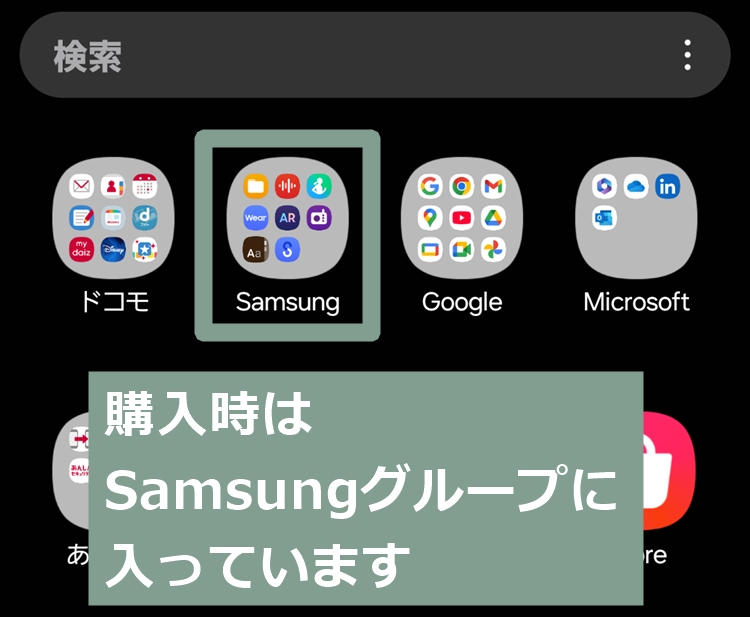
アプリ起動時にSamsungアカウント(Galaxyアカウント)へのサインインを求められる場合は、[サインイン] をタップしてサインインしてください。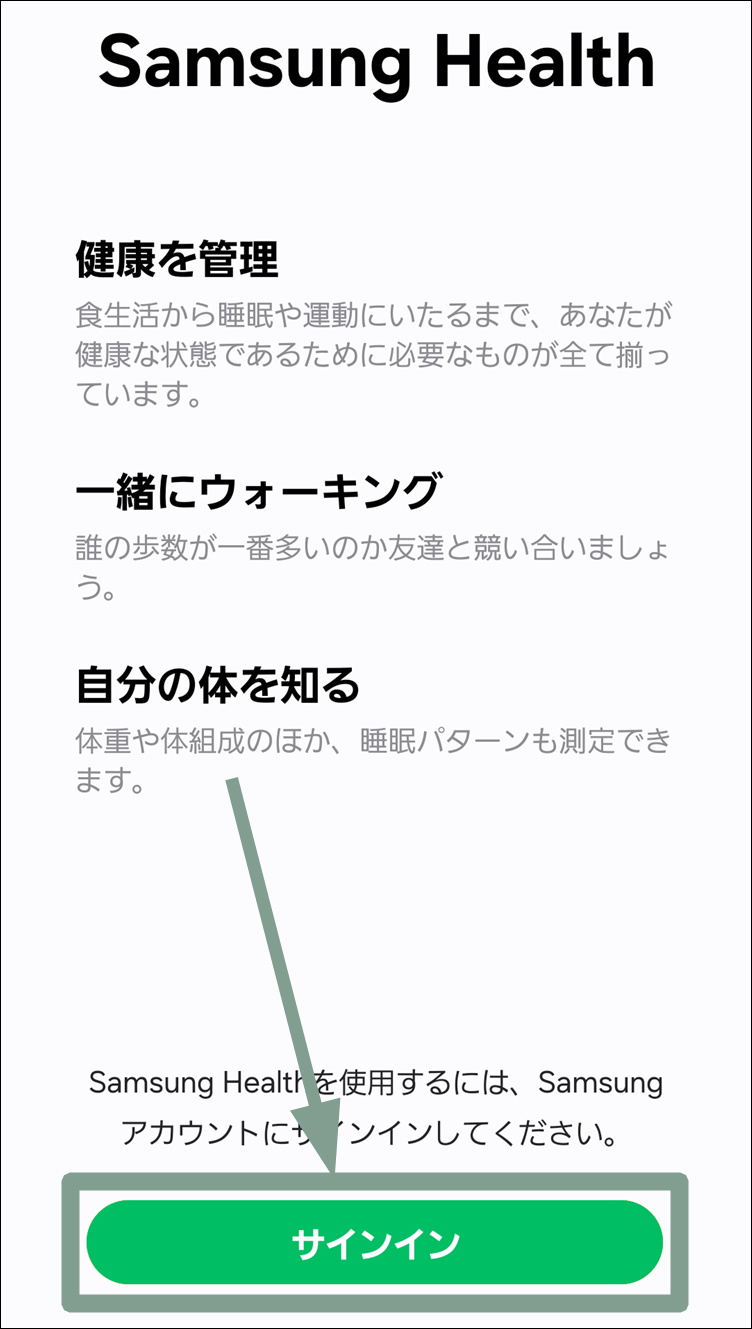
重要:Samsungアカウントにサインインしたくない場合
Samsung HealthはSamsungアカウントにサインインしないと使えません。
サインインしたくない場合は、「2. 無料の歩数計アプリをインストールして使う場合」の手順に進んでください。
画面の指示通りに進んでSamsung Healthのホームを開けるようになれば既に歩数がカウントされる状態です。[ホーム] の歩数で確認できます。
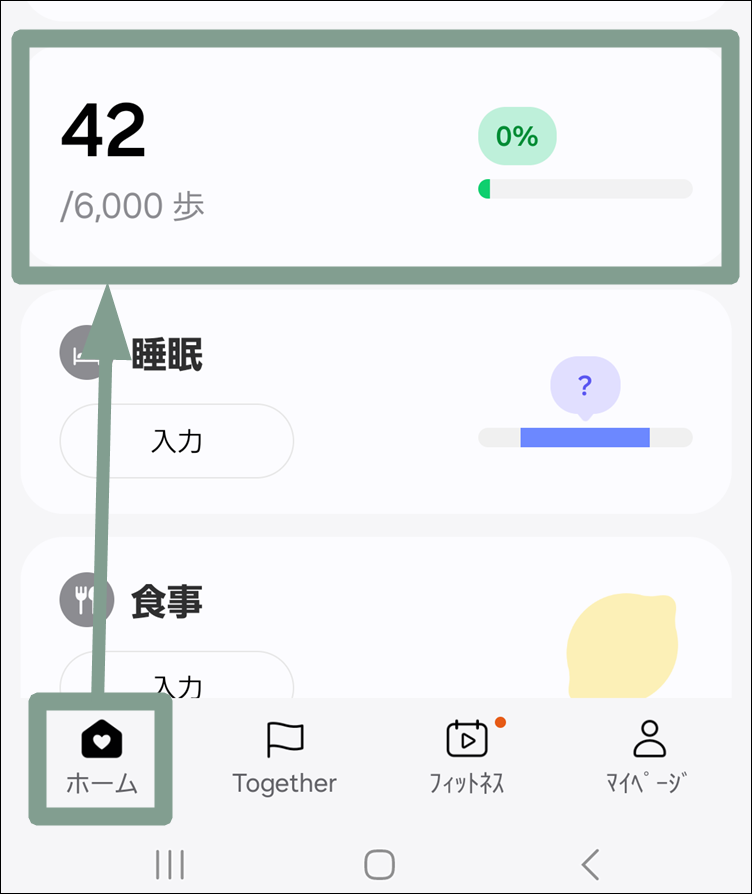
歩数がカウントされない場合
ここまでの手順で歩数がカウントされるようになりますが、設定が2か所間違っていると歩数がカウントされない場合があります。
詳しい対処法については、以下の記事をご覧ください:
Galaxyの歩数計(Samsung Health)がカウントされない時の対処法
歩数計のウィジェットの出し方
ホーム画面の何もない部分を長押しします。
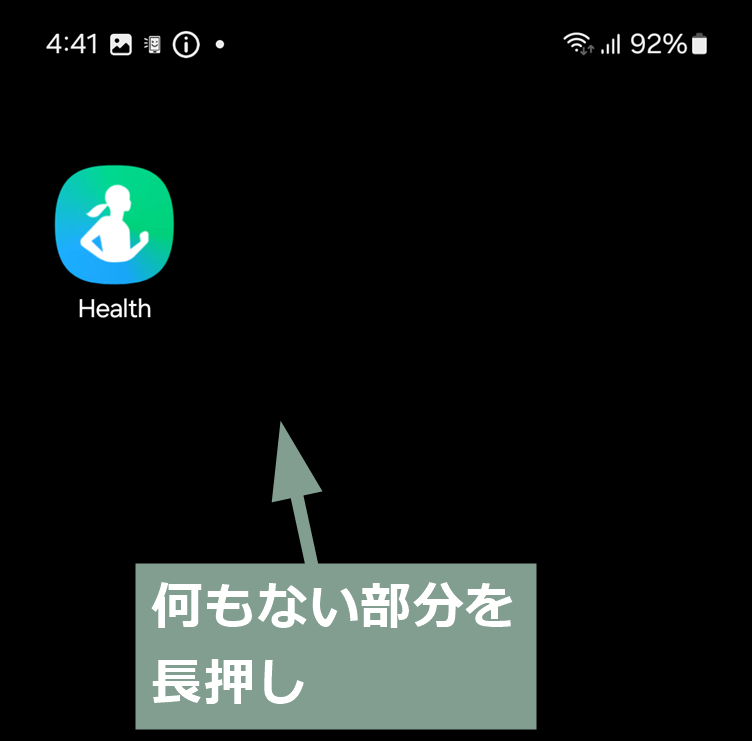
[ウィジェット] をタップします。
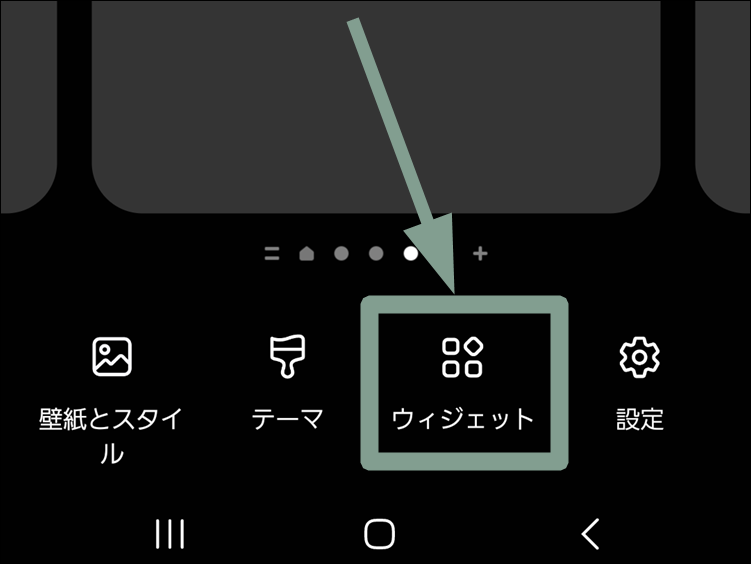
[Health(または「S Health」)] をタップします。
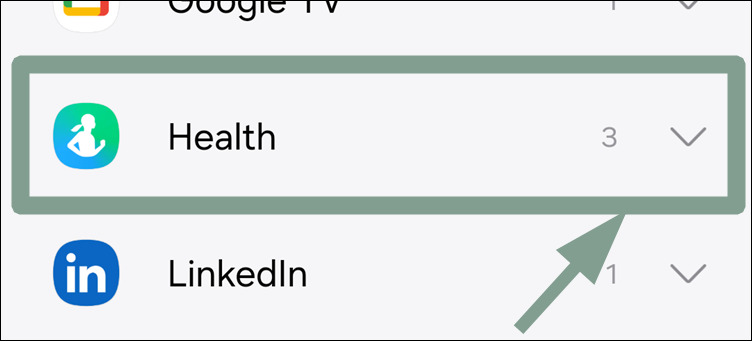
追加したいウィジェットをタップします。
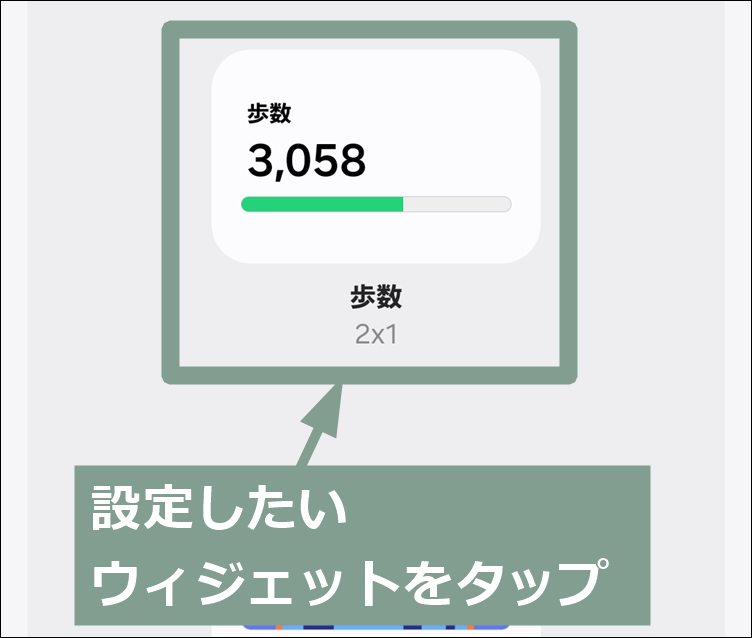
さらに [追加] をタップします。(※機種によってはウィジェットを長押ししてホーム画面に追加する場合もあります)
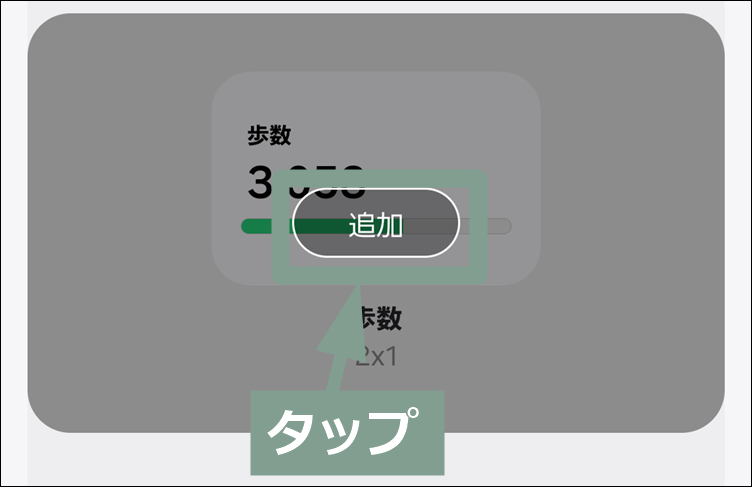
ホーム画面にウィジェットが追加されます。長押しすればアイコンと同じように移動できます。
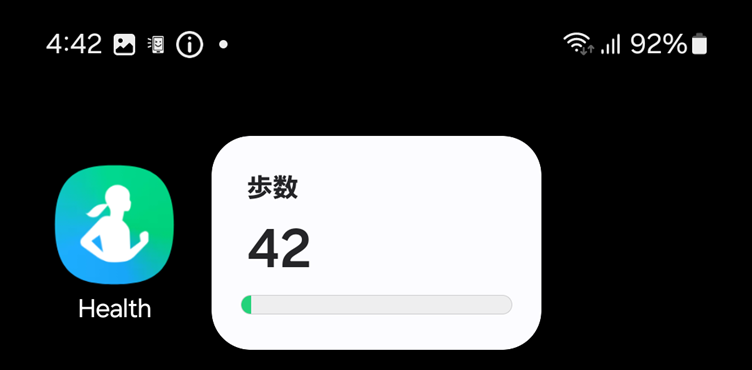
2. 無料の歩数計アプリをインストールして使う場合
アプリをインストールする
まずは、Google Playストアから無料の歩数計アプリをインストールしてください。
アプリの重要な初期設定
アプリを起動すると身体活動とバッテリーの権限の許可を求められるので、この2つは必ず [許可] を選択してください。許可しないと歩数がカウントされない可能性があります。
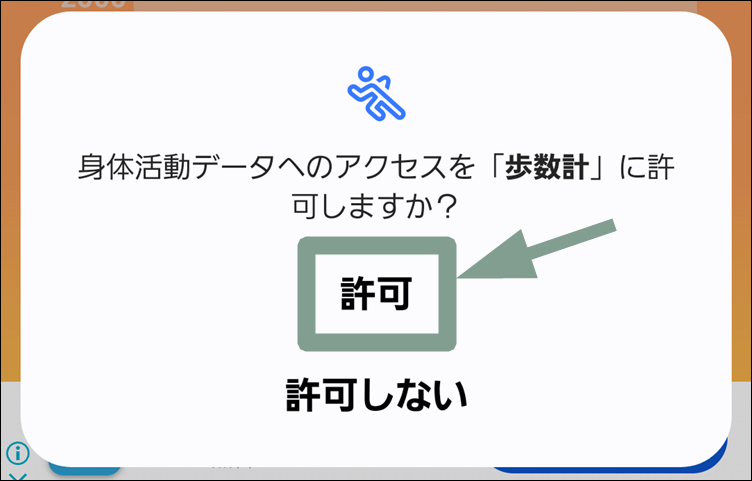
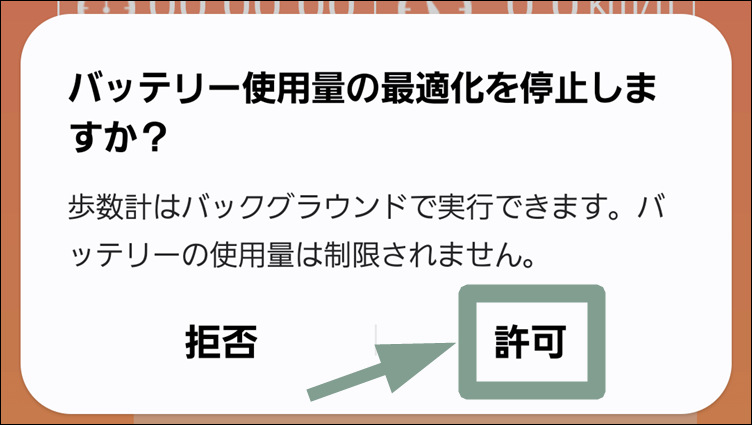
アプリが開いたら [START] をタップすれば歩数がカウントされます。
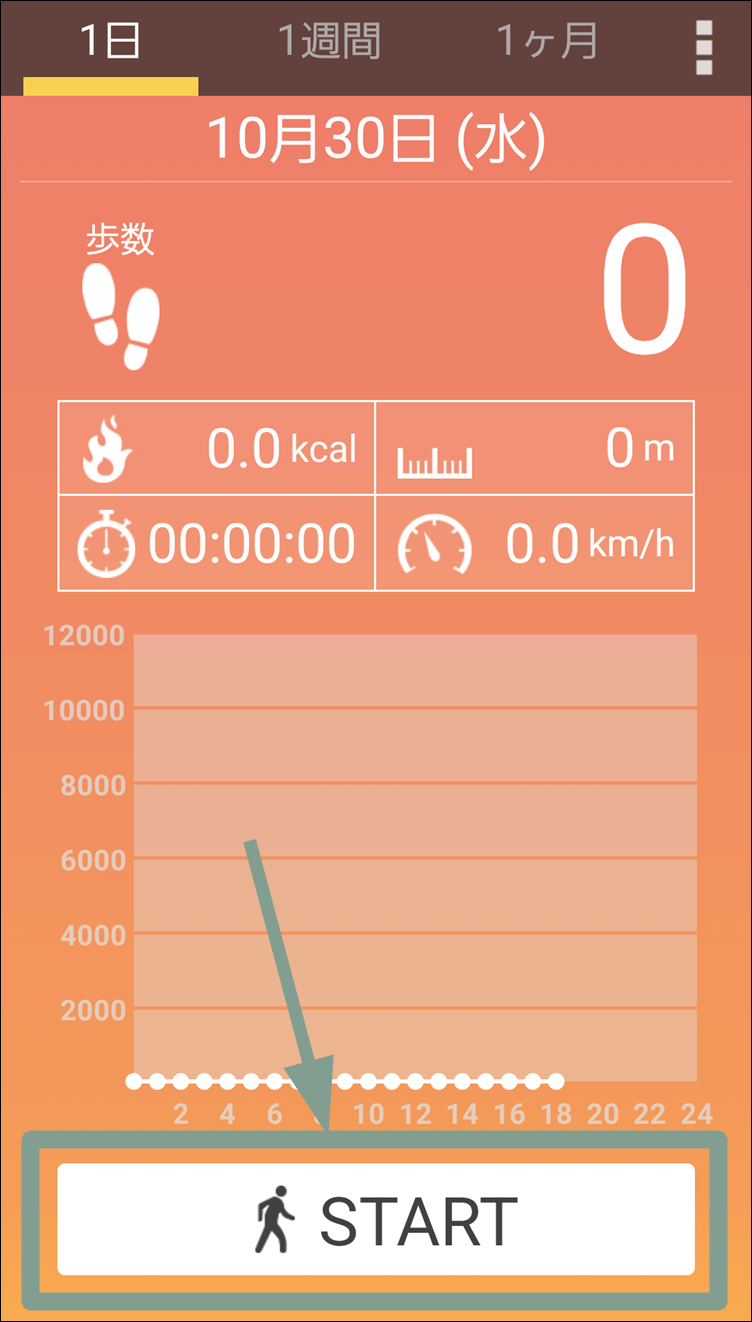

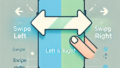

コメント